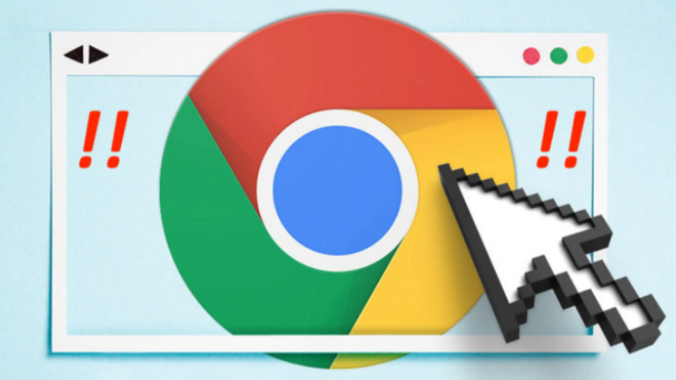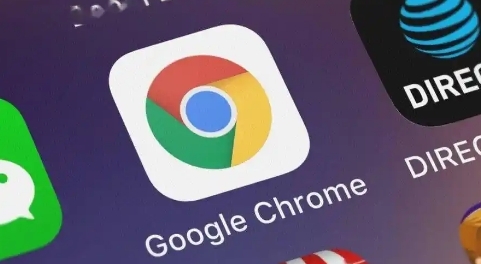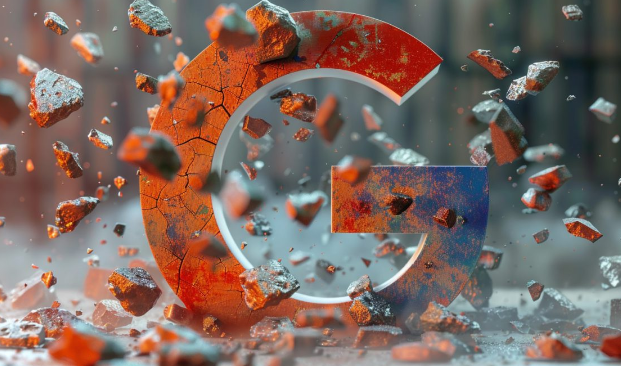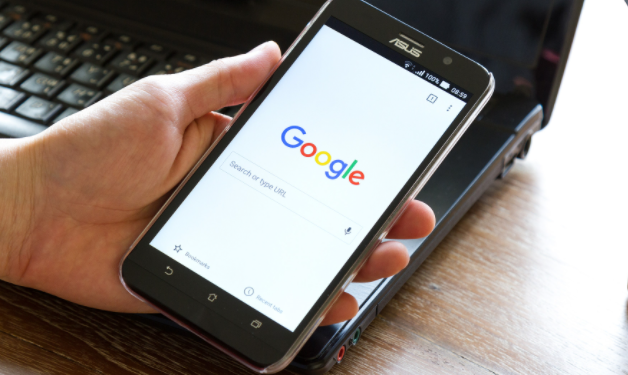1. 重新下载安装:删除已下载的文件,找到之前下载文件的链接或来源,再次点击下载。在下载过程中,确保网络连接稳定,避免因网络中断或不稳定导致文件下载不完整或损坏。若下载速度过慢或不稳定,可尝试更换网络环境或暂停其他占用网络的程序。
2. 检查网络连接:不稳定的网络可能导致文件下载不完整或损坏,可尝试切换网络,如从Wi-Fi切换到移动数据网络,或者反之。若使用代理服务器,可尝试暂时关闭代理服务器,看是否能正常下载文件。通过SpeedTest检测网速,确保下载速度≥5Mbps,关闭占用带宽的程序(如P2P软件、在线视频)。更换DNS服务器(如114.114.114.114),在网络设置中手动配置,减少解析错误导致的下载中断。
3. 启用安全检查功能:点击Chrome右下角拼图图标,选择“下载”,勾选“对下载的文件进行安全检查”,然后重新下载任务。此功能会自动验证文件完整性,但需等待较长时间,否则可能跳过检查。同时,使用杀毒软件扫描并清除病毒,以确保电脑系统的安全。右键安装包,选择“用杀毒软件扫描”,使用Windows Defender或第三方工具(如Malwarebytes)全面检测,删除隔离区中的可疑文件。
4. 检查存储设备空间和权限:确保存储设备有足够的空间来保存下载的文件,如果空间不足,可能会导致文件下载不完整或损坏。同时,检查存储设备的权限设置,确保当前用户有权限在该位置保存和读取文件。若文件被设置为“只读”属性,右键点击安装文件,选择“属性”,取消该属性。确保当前用户具有足够的权限来运行安装程序,可右键点击安装文件,选择“以管理员身份运行”来尝试安装。
5. 清理浏览器缓存:在Chrome浏览器中点击右上角的菜单图标,选择“设置”,在“高级”选项中找到“隐私设置和安全性”部分,点击“清除浏览数据”,选择清除缓存,然后重新下载并尝试安装。按Ctrl+Shift+Del组合键操作,清理浏览器缓存和临时文件,然后重新尝试下载。
6. 关闭杀毒软件和防火墙:有时杀毒软件或防火墙可能会误将下载的安装文件识别为威胁,从而阻止其运行或导致文件损坏。可以尝试暂时关闭杀毒软件和防火墙,然后再次运行安装程序。如果文件能够正常安装,可将Chrome安装程序添加到杀毒软件和防火墙的白名单中。
7. 更换下载路径:如果下载路径所在的磁盘空间不足或存在故障,可能会导致文件下载不完整或损坏。可尝试更换下载路径,将安装文件保存到其他磁盘空间充足且正常的分区中,然后重新下载和安装。在保存时选择“另存为”并指定新路径(如D盘)。使用下载工具(如IDM),启用“断点续传”功能,避免因网络波动导致文件不完整。
8. 检查电脑是否中毒:使用杀毒软件扫描并清除病毒,以确保电脑系统的安全。右键安装包,选择“用杀毒软件扫描”,使用Windows Defender或第三方工具(如Malwarebytes)全面检测,删除隔离区中的可疑文件。